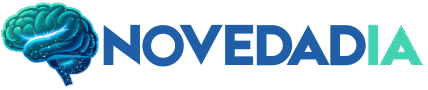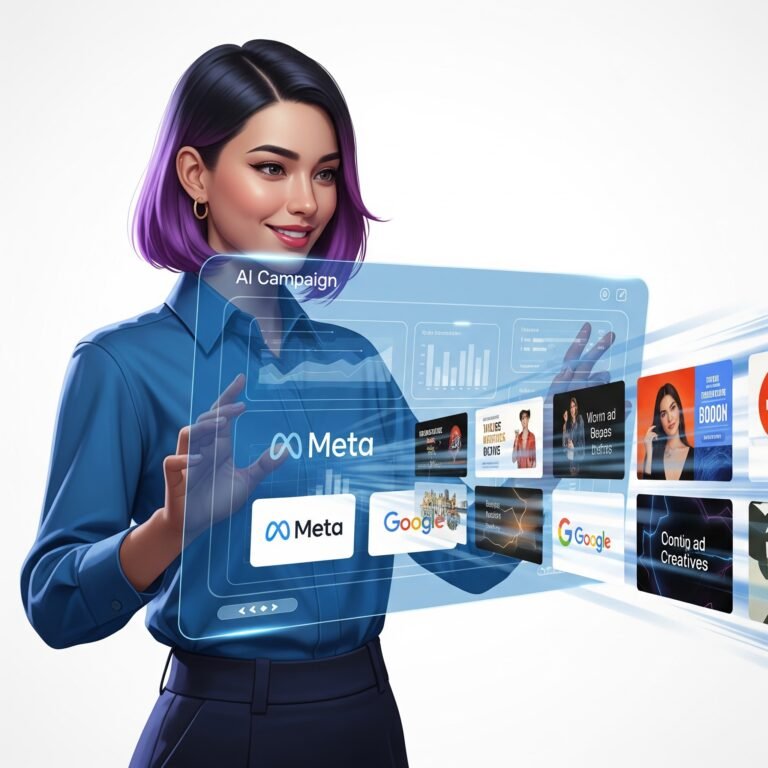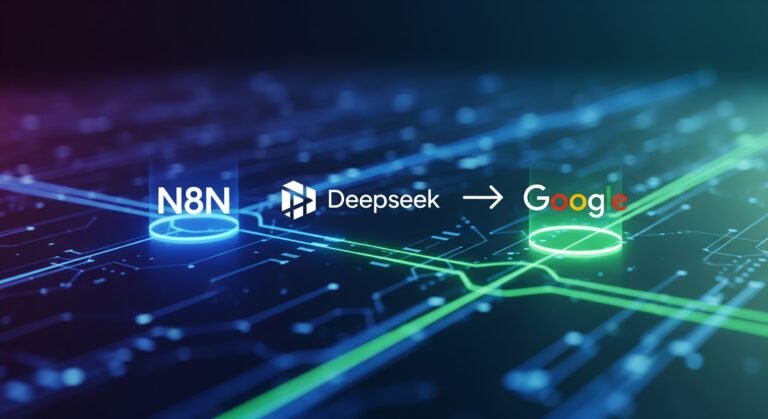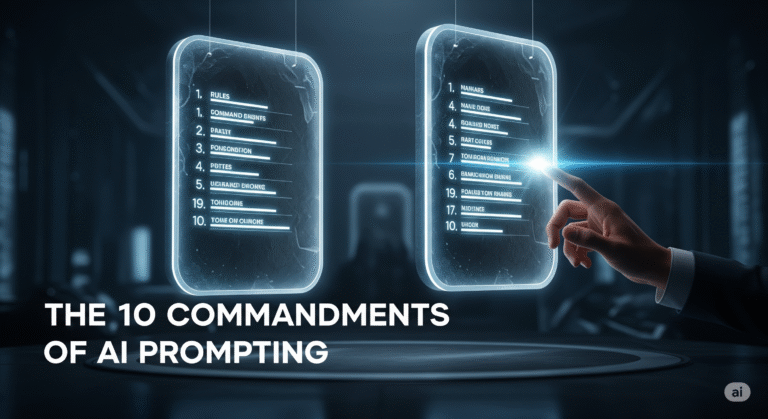En la era digital, la creatividad ha encontrado un nuevo y poderoso aliado: la inteligencia artificial. Lo que antes parecía ciencia ficción, hoy es una realidad tangible al alcance de todos. Hablamos de la capacidad de crear imágenes asombrosas y únicas a partir de simples descripciones de texto. En el epicentro de esta revolución se encuentra Stable Diffusion, un modelo de IA generativa de código abierto que está democratizando el arte digital.
A diferencia de otras herramientas como Midjourney o DALL-E, la gran ventaja de Stable Diffusion es que puedes tener un control casi absoluto sobre él, e incluso instalarlo en tu propio ordenador. Sí, has leído bien. Gratis y sin censura, directamente en tu equipo. En esta guía completa, te llevaremos de la mano, paso a paso, para que puedas instalarlo y empezar a crear tus propias obras maestras.
¿Instalación Local o en la Nube? Elige tu Camino
Antes de sumergirnos en el proceso, la primera gran decisión es dónde quieres que viva tu Stable Diffusion.
- Instalación Local: Esta es la opción para los que buscan la máxima libertad y control. Requiere un ordenador con una tarjeta gráfica (GPU) decente, preferiblemente una NVIDIA de la serie RTX con al menos 6 GB de VRAM. Si eres un gamer o un profesional del diseño, es probable que ya tengas lo necesario. El rendimiento será superior y no dependerás de una conexión a internet para generar imágenes.
- Instalación en la Nube (Google Colab): Si tu equipo es más modesto o simplemente quieres probar la herramienta sin complicaciones, los servicios en la nube como Google Colab son tu mejor opción. Utilizarás la potencia de los servidores de Google para ejecutar Stable Diffusion a través de tu navegador. Es una forma fantástica y gratuita de empezar, aunque con algunas limitaciones de tiempo de uso en su versión gratuita.
Instalación Local: Tu Estudio de Arte Digital Personal
Vamos a centrarnos en la instalación local, que te dará la experiencia más completa. La forma más sencilla y popular de hacerlo es a través de AUTOMATIC1111, una interfaz de usuario que simplifica enormemente todo el proceso.
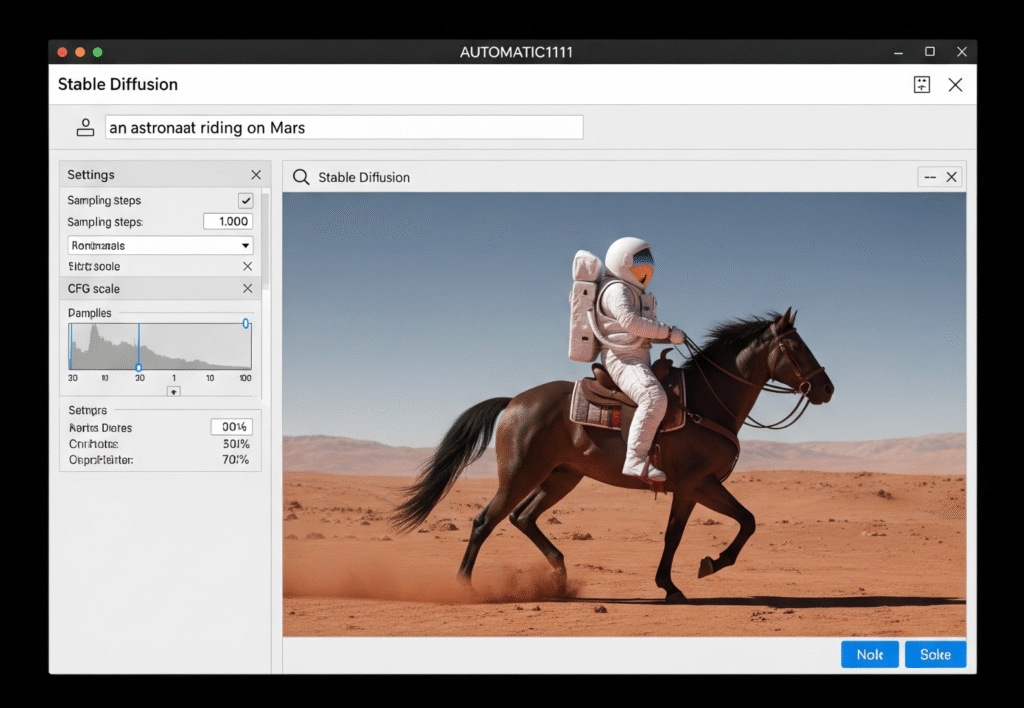
Paso 1: Preparando el Terreno
- Instala Python: Stable Diffusion se ejecuta sobre Python. Necesitas la versión 3.10.6. Ve a la página oficial de Python, descarga el instalador de Windows y, muy importante, asegúrate de marcar la casilla «Add Python to PATH» durante la instalación.
- Instala Git: Git es un sistema de control de versiones que usaremos para descargar el repositorio de AUTOMATIC1111. Descárgalo desde su página oficial e instálalo con las opciones por defecto.
Paso 2: Descargando AUTOMATIC1111
- Abre una terminal o línea de comandos en tu PC (busca «cmd» en el menú de inicio).
- Navega hasta la carpeta donde quieras instalar Stable Diffusion (ej.
cd C:\Users\TuUsuario\Documents). - Copia y pega el siguiente comando y pulsa Enter:
git clone https://github.com/AUTOMATIC1111/stable-diffusion-webui.git
Esto creará una carpeta llamada stable-diffusion-webui con todos los archivos necesarios.
Paso 3: El Corazón de la IA – Descargando un Modelo
Stable Diffusion necesita un «cerebro» para funcionar, un archivo de modelo entrenado. El modelo base es un buen punto de partida.
- Visita la plataforma Hugging Face, el mayor repositorio de modelos de IA. Busca el modelo oficial de Stable Diffusion (por ejemplo, v1.5).
- Descarga el archivo del modelo, que tendrá una extensión
.ckpto.safetensors. Estos archivos son pesados (varios GB). - Una vez descargado, mueve este archivo a la siguiente carpeta dentro de tu instalación:
stable-diffusion-webui\models\Stable-Diffusion.
Paso 4: ¡Luz, Cámara, Acción!
Ya casi estamos. Vuelve a la carpeta principal stable-diffusion-webui y busca un archivo llamado webui-user.bat. Haz doble clic en él. La primera vez que lo ejecutes, tardará un buen rato (incluso 10-15 minutos) ya que descargará e instalará todas las dependencias necesarias. Sabrás que ha terminado cuando en la terminal veas una línea que dice Running on local URL: http://127.0.0.1:7860.
¡Felicidades! Copia esa dirección en tu navegador y verás la interfaz de Stable Diffusion lista para usar.
Dominando la Interfaz: Tus Primeros Pasos como Artista IA
La interfaz puede parecer abrumadora al principio, pero los conceptos básicos son sencillos.
- Prompt: Aquí es donde escribes la descripción de la imagen que quieres crear. Sé descriptivo. En lugar de «un perro», prueba «foto de alta calidad de un golden retriever cachorro jugando en un campo de flores al atardecer».
- Negative Prompt: Tan importante como el prompt. Aquí indicas lo que NO quieres ver en tu imagen (ej: «mala anatomía, manos deformes, texto, marcas de agua, baja calidad»).
- Sampling Steps: La cantidad de pasos que la IA tomará para refinar la imagen. Entre 20 y 30 suele ser un buen equilibrio entre calidad y velocidad.
- CFG Scale: Controla cuán estrictamente se debe seguir tu prompt. Un valor de 7 es un buen punto de partida.
- Seed: Un número que define el ruido inicial a partir del cual se genera la imagen. Si usas la misma semilla y los mismos parámetros, obtendrás la misma imagen. Pulsa el dado para obtener una semilla aleatoria.
Más Allá de lo Básico: Expandiendo tu Arsenal Creativo
Una vez que domines la generación básica, es hora de explorar las herramientas que hacen de Stable Diffusion una navaja suiza para la creatividad.
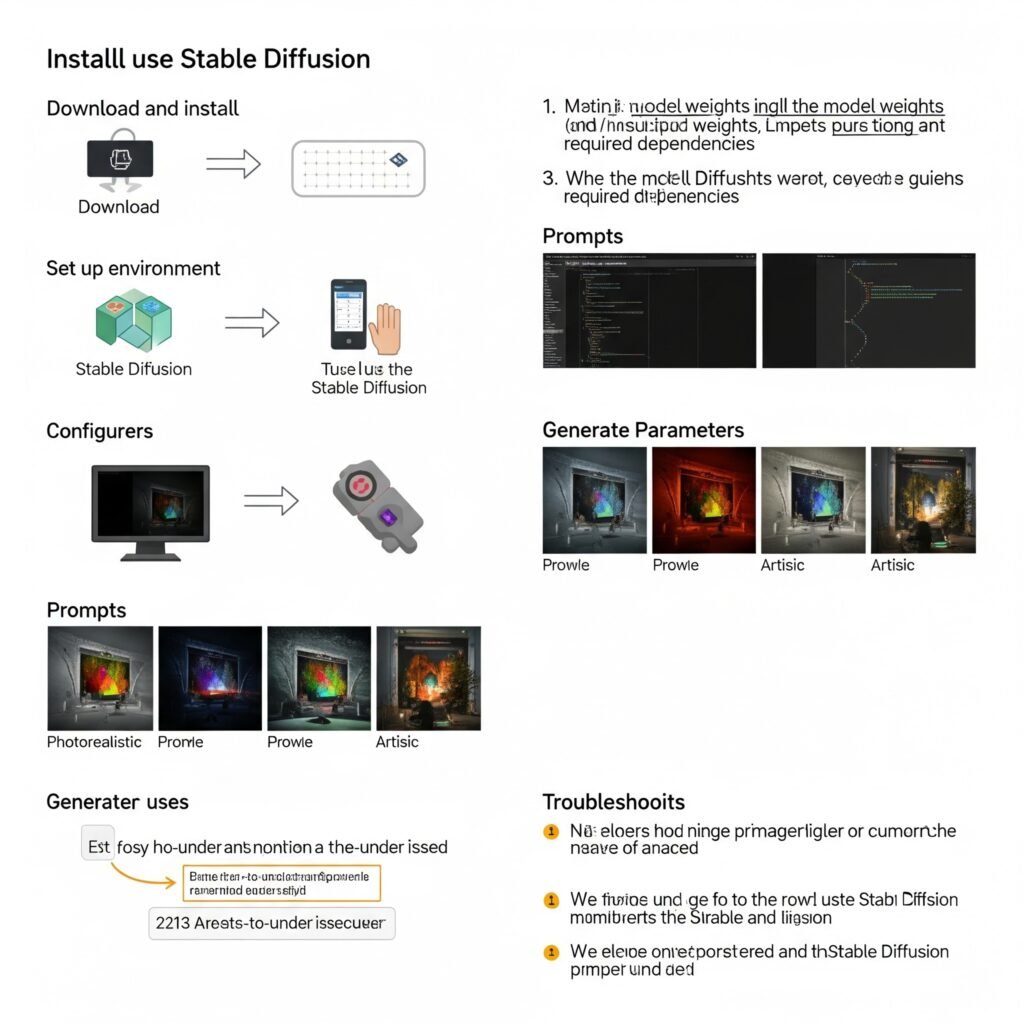
Control de Modelos: Cambiando el Estilo
El modelo que descargaste al principio es solo el comienzo. Comunidades como Civitai están repletas de modelos personalizados entrenados para estilos específicos: anime, fotorrealismo, arte fantástico, etc. Simplemente descarga los archivos .safetensors y colócalos en la misma carpeta de modelos. Podrás seleccionarlos desde un menú desplegable en la interfaz para cambiar radicalmente el estilo de tus creaciones.
Inpainting y Outpainting: El Poder de Editar y Expandir
- Inpainting (Pintura Interior): ¿Generaste una imagen casi perfecta pero la cara salió rara? Ve a la pestaña
img2img->Inpaint. Sube tu imagen, pinta una máscara sobre el área que quieres corregir y escribe un nuevo prompt para esa zona (ej: «rostro hermoso y detallado»). Stable Diffusion regenerará solo el área enmascarada, integrándola con el resto. - Outpainting (Pintura Exterior): ¿Quieres expandir el lienzo de tu imagen? Con el Outpainting, puedes añadir contenido más allá de los bordes originales, creando panorámicas o simplemente ajustando el encuadre de forma mágica.
ControlNet: El Control Definitivo
Aquí es donde la magia alcanza otro nivel. ControlNet es una extensión que te permite guiar la generación de la IA con una imagen de referencia. Puedes usarlo para copiar la pose de una persona, la composición de una foto, los bordes de un boceto o la profundidad de una escena.
Para usarlo, deberás instalar la extensión desde la pestaña Extensions de AUTOMATIC1111. Una vez instalada, aparecerá una nueva sección debajo de los parámetros principales. Simplemente sube tu imagen de referencia, selecciona el preprocesador adecuado (como openpose para poses o canny para bordes) y el modelo correspondiente. La IA generará una imagen que sigue tu prompt pero se adhiere estructuralmente a tu imagen de control. Es, sencillamente, revolucionario.
Un Universo por Descubrir
Hemos arañado la superficie de un universo inmenso y en constante expansión. La clave es experimentar. Juega con los prompts, descarga nuevos modelos, prueba diferentes parámetros y explora las extensiones. La comunidad de Stable Diffusion es increíblemente activa y siempre hay nuevas técnicas y herramientas por descubrir.
Instalar Stable Diffusion en tu propio equipo es un viaje gratificante que te otorga una libertad creativa sin precedentes. Es tu pincel, tu lienzo y tu musa, todo en uno. Ahora tienes la guía para empezar. El resto, lo dicta tu imaginación.